تقدم Amazon Prime Music مجموعة كبيرة من الموسيقى ، مع توفر ملايين الأغاني للبث عند الطلب. ومع ذلك ، إذا كنت تريد اصطحاب الموسيقى الخاصة بك معك في وضع عدم الاتصال أو تشغيلها على جهاز لا يتوفر به اتصال بالإنترنت ، فستحتاج إلى تنزيلها على جهاز الكمبيوتر الخاص بك أولاً.
عملية قم بتنزيل Amazon Prime Music على جهاز الكمبيوتر قد يبدو الأمر شاقًا في البداية ، ولكن مع وجود الأدوات المناسبة والقليل من المعرفة ، فإنها عملية مباشرة. في هذه المقالة ، سنرشدك إلى كل ما تحتاج إلى معرفته لتنزيل Amazon Prime Music على جهاز الكمبيوتر الخاص بك ، بما في ذلك تحديد البرنامج المناسب ، وتكوين الإعدادات الخاصة بك ، واستكشاف المشكلات الشائعة وإصلاحها. سواء كنت من محبي الموسيقى المتمرسين أو وافدًا جديدًا إلى عالم التنزيلات الرقمية ، فإن دليلنا يحتوي على كل ما تحتاجه للبدء.
دليل المحتويات الجزء # 1: فهم تنزيلات موسيقى أمازون برايمالجزء # 2: الطريقة الرسمية لتنزيل Amazon Prime Music على جهاز الكمبيوترالجزء # 3: استكشاف المشكلات الشائعة لعملية التنزيل وإصلاحهاالجزء # 4: أفضل طريقة لتنزيل Amazon Prime Music على جهاز الكمبيوتروفي الختام
الجزء # 1: فهم تنزيلات موسيقى أمازون برايم
عندما يتعلق الأمر بالوصول إلى الموسيقى على Amazon Prime Music ، هناك خياران: البث والتنزيل.
يشير البث إلى عملية الاستماع إلى الموسيقى مباشرة من خوادم أمازون دون تنزيل ملفات الموسيقى فعليًا على جهازك. هذا يعني أنه يمكنك الوصول إلى الكتالوج الكامل لأغاني وألبومات Amazon Prime Music طالما كان لديك اتصال إنترنت ثابت.
من ناحية أخرى ، يعني اختيار تنزيل Amazon Prime Music على جهاز الكمبيوتر أنك تقوم بالفعل بحفظ نسخة من ملف الموسيقى على جهازك. بمجرد التنزيل ، يمكنك الاستماع إلى الموسيقى في وضع عدم الاتصال ، دون الحاجة إلى اتصال بالإنترنت. هذا مفيد بشكل خاص إذا كنت ترغب في الاستماع إلى أغانيك المفضلة أثناء السفر أو أثناء التنقل أو عندما تكون في منطقة لا يوجد بها اتصال إنترنت ثابت.
هناك نوعان من التنزيلات المتاحة على Amazon Prime Music: الجودة القياسية والجودة العالية. عادةً ما تكون التنزيلات ذات الجودة القياسية أصغر حجمًا وتشغل مساحة أقل على جهازك ، ولكن جودة الصوت أقل. التنزيلات عالية الجودة أكبر حجمًا ولكنها تقدم جودة صوت أعلى وتجربة استماع أفضل.
تجدر الإشارة إلى أن Amazon Prime Music يسمح فقط للمستخدمين بتنزيل الموسيقى للاستماع إليها في وضع عدم الاتصال داخل التطبيق. لا يمكنك تنزيل ملفات الموسيقى مباشرة من Amazon Prime Music على جهاز الكمبيوتر الخاص بك دون استخدام برنامج أو تطبيق تابع لجهة خارجية. ومع ذلك ، بمجرد التنزيل داخل التطبيق ، يمكنك ذلك احفظ ملفات موسيقى Amazon على جهاز الكمبيوتر الخاص بك للتخزين الدائم.
الجزء # 2: الطريقة الرسمية لتنزيل Amazon Prime Music على جهاز الكمبيوتر
هناك بعض الأشياء الأخرى التي يجب مراعاتها عند استخدام الطريقة الرسمية لتنزيل Amazon Prime Music على جهاز الكمبيوتر:
- تتوفر أغانٍ وألبومات معينة فقط للتنزيل: لا تتوفر جميع الأغاني والألبومات على Amazon Prime Music للتنزيل. قد يختار بعض الفنانين أو شركات الإنتاج تقييد التنزيلات لمحتواهم ، لذا تأكد من التحقق مما إذا كان الألبوم أو الأغنية التي تريد تنزيلها متاحًا للاستماع في وضع عدم الاتصال.
- حدود التنزيل: تضع Amazon Prime Music حدًا لعدد الأغاني التي يمكنك تنزيلها لكل حساب. يختلف هذا الحد حسب موقعك ونوع اشتراك Amazon Prime لديك. في معظم الحالات ، الحد الأقصى هو حوالي 100 أغنية لكل حساب.
- قيود الاستماع في وضع عدم الاتصال: إذا قمت بإلغاء اشتراكك في Amazon Prime أو إذا انتهت صلاحية اشتراكك ، فلن تتمكن بعد ذلك من الوصول إلى الأغاني التي قمت بتنزيلها للاستماع في وضع عدم الاتصال. بالإضافة إلى ذلك ، إذا قمت بتسجيل الخروج من تطبيق Amazon Music على جهازك ، فقد تفقد أيضًا إمكانية الوصول إلى الأغاني التي تم تنزيلها.
- حماية DRM: الأغاني التي تم تنزيلها بالطريقة الرسمية محمية بواسطة DRM (إدارة الحقوق الرقمية) ، مما يعني أنه لا يمكن نسخها أو نقلها إلى أجهزة أو مشغلات وسائط أخرى دون إذن. إذا كنت ترغب في نقل الأغاني إلى جهاز آخر أو مشغل وسائط ، فقد تحتاج إلى استخدام أداة جهة خارجية لإزالة حماية DRM.
فيما يلي خطوات تنزيل Amazon Prime Music على جهاز الكمبيوتر باستخدام الطريقة الرسمية:
- قم بتنزيل تطبيق Amazon Music ثم قم بتثبيته على جهاز الكمبيوتر الشخصي الذي يعمل بنظام Windows. يمكنك العثور على رابط التنزيل على موقع أمازون.
- بمجرد تثبيت التطبيق ، قم بتسجيل الدخول إلى حساب Amazon الخاص بك وانتقل إلى "الموسيقى " الجزء.
- ابحث عن الألبوم أو قائمة التشغيل التي تريد تنزيلها وانقر على زر "تحميل "الموجود بجواره.
- إذا كنت ترغب في تنزيل أغانٍ معينة ، فانقر فوق ثلاث نقاط الموجود بجوار كل أغنية وحدد "تحميل ".
- بشكل افتراضي ، سيتم تنزيل الأغاني بجودة قياسية. إذا كنت تريد تنزيل الأغاني بجودة عالية ، فانتقل إلى "الإعدادات "في تطبيق Amazon Music وحدد"جودة التنزيل ". من هناك ، حدد "الجودة العالية "وانقر فوق"حفظ التغييرات ".
- سيبدأ تنزيل الأغاني على جهاز الكمبيوتر الشخصي الذي يعمل بنظام Windows. يمكنك مراقبة تقدم التنزيل بالنقر فوق الزر "المرفقات "في تطبيق Amazon Music.
- بمجرد اكتمال التنزيل ، ستكون الأغاني متاحة للاستماع في وضع عدم الاتصال داخل تطبيق Amazon Music.
- لنقل الأغاني التي تم تنزيلها إلى جهاز الكمبيوتر الخاص بك للتخزين الدائم ، انتقل إلى المجلد حيث يتم حفظ الأغاني (افتراضيًا ، سيكون هذا في "أمازون الموسيقى "في Windows الخاص بك"موسيقى ”) وانسخ الملفات إلى المكان الذي تختاره على جهاز الكمبيوتر الخاص بك.
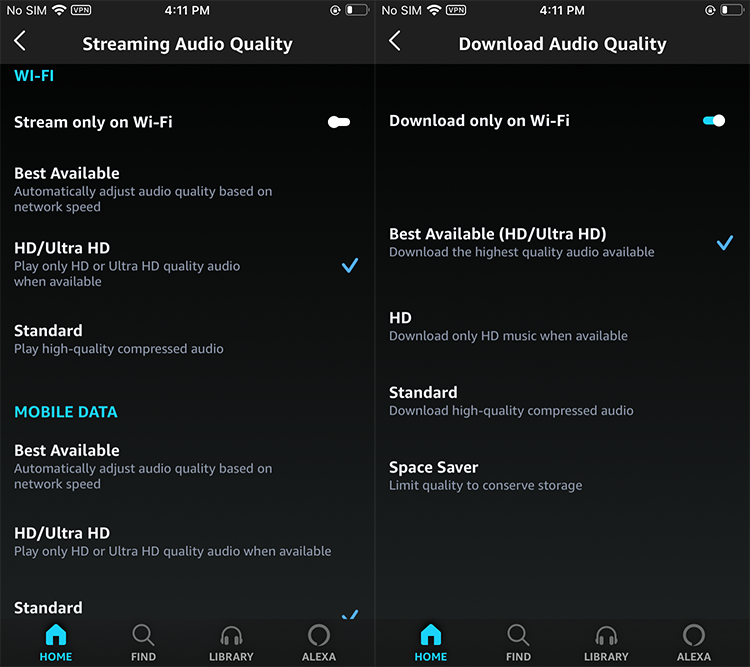
من المهم ملاحظة أنه لا يمكن تشغيل الأغاني التي تم تنزيلها باستخدام الطريقة الرسمية إلا داخل تطبيق Amazon Music أو على جهاز يدعم Amazon Music. إذا كنت ترغب في نقل الأغاني إلى جهاز أو مشغل وسائط مختلف ، فقد تحتاج إلى تحويل تنسيق الملف أو استخدام طريقة تنزيل مختلفة.
الجزء # 3: استكشاف المشكلات الشائعة لعملية التنزيل وإصلاحها
فيما يلي بعض المشكلات الشائعة التي قد يواجهها المستخدمون عند اختيار تنزيل Amazon Prime Music على جهاز الكمبيوتر ، إلى جانب بعض الحلول:
- سرعات تنزيل بطيئة: إذا كانت سرعة التنزيل لديك أبطأ من المتوقع ، فتحقق من اتصالك بالإنترنت وتأكد من ثباته. قد ترغب أيضًا في محاولة إيقاف التنزيل مؤقتًا وإعادة تشغيله أو محاولة التنزيل في وقت مختلف من اليوم عندما تكون حركة المرور على الإنترنت أقل.
- لا يتم تنزيل الأغاني: إذا لم يتم تنزيل الأغاني التي تحاول تنزيلها ، فتحقق من اتصالك بالإنترنت وتأكد من أن لديك مساحة تخزين كافية على جهازك. يمكنك أيضًا محاولة تسجيل الخروج من حساب Amazon الخاص بك وتسجيل الدخول مرة أخرى ، أو محاولة إعادة تشغيل تطبيق Amazon Music.
- الأغاني لا تعمل: إذا قمت بتنزيل الأغاني ولكن لا يتم تشغيلها ، فتأكد من أن الملفات بالتنسيق الصحيح وأنها ليست تالفة. يمكنك أيضًا محاولة تشغيل الأغاني في مشغل وسائط مختلف أو على جهاز مختلف.
- تعطل التطبيق أو يتجمد: إذا تعطل تطبيق Amazon Music أو توقف أثناء عملية التنزيل ، فحاول إعادة تشغيل التطبيق أو جهازك. يمكنك أيضًا محاولة إلغاء تثبيت التطبيق وإعادة تثبيته لمعرفة ما إذا كان ذلك يحل المشكلة أم لا.
- المشكلات المتعلقة بـ DRM: إذا كنت تواجه مشكلة في تشغيل الأغاني التي تم تنزيلها أو نقلها إلى جهاز آخر أو مشغل وسائط بسبب قيود DRM ، فقد تحتاج إلى استخدام أداة جهة خارجية لإزالة حماية DRM.
عند استكشاف المشكلات المتعلقة بالبرنامج وإصلاحها ، من المهم التأكد من تثبيت أحدث إصدار من تطبيق Amazon Music. يمكنك أيضًا محاولة مسح ذاكرة التخزين المؤقت للتطبيق والبيانات أو إعادة تعيين التطبيق إلى إعداداته الافتراضية. إذا لم ينجح أي من هذه الحلول ، فقد تحتاج إلى الاتصال بدعم عملاء Amazon للحصول على مزيد من المساعدة.
الجزء # 4: أفضل طريقة لتنزيل Amazon Prime Music على جهاز الكمبيوتر
أفضل أداة خارجية يمكنك استخدامها قم بتنزيل Amazon Prime Music على جهاز الكمبيوتر هو Amazon Music Unlocker بواسطة iOS-Unlocker. لذلك فهذا يعني أنك تتعلم كيفية استخدام أداة فتح iOS هذه ، وأنت تعرف بطريقة ما كيفية استخدام الأداة الأولى. إنها طريقة رائعة للحصول على مساراتك المفضلة من أمازون والحصول على نسخة ملف فعلية من المقطوعات الموسيقية التي تريدها.
أمازون ميوزيك أونلوكر يجب أن يكون خيارك الأول إذا كنت بحاجة إلى تنزيل الأغاني من Amazon Music لأسباب شخصية. إنه يمكّن المستهلكين من جميع أنحاء العالم من الحصول على نغمات Amazon الخاصة بهم من نهايتهم المحلية كمحولات موسيقى معتمدة وذات خبرة.
نظرًا لأنه يمكن تحويل الأغاني من Amazon Music إلى تنسيقات أكثر من MP3 و M4A و WAV و FLAC فقط ، فإن Amazon Music Unlocker معروف جيدًا كمحول موسيقى. يمكنك تشغيل الصوت المحول على أي مشغل وسائط أو جهاز متوافق بمساعدة Amazon Music Unlocker. يتم الحفاظ على جودة الصوت الأصلية لمسارات Amazon Music أثناء التحويل للحصول على أفضل تجربة استماع ، ويتم التخلص من تشفير DRM الذي أقفل التنسيق في البداية.
إليك كيفية استخدام أداة فتح Amazon Music هذه:
الخطوة # 1: بمجرد تنزيل الأداة وتثبيتها على جهاز الكمبيوتر الخاص بك ، قم بتشغيل Amazon Music Unlocker.
الخطوة رقم 2: انقر "افتح أمازون ويب بلاير "على الشاشة الرئيسية لـ Amazon Music Unlocker.
الخطوة # 3: لتسجيل الدخول إلى حساب Amazon الخاص بك باستخدام Amazon Music Unlocker ، انقر فوق "تسجيل الدخول "في الزاوية العلوية اليمنى من مشغل Amazon عبر الإنترنت.

الخطوة # 4: عندما يتم فتح قائمة التشغيل والأزرق "أضف "، تتم إضافة جميع الموسيقى الموجودة في قائمة التشغيل إلى القائمة. اسحب اسم قائمة التشغيل إلى الرمز الأزرق كبديل. اسحب عنوان المسار إلى رمز" إضافة "الأزرق لإضافته إلى القائمة إذا كنت تريد فقط حدد ذلك.
الخطوة رقم 5: اختر تنسيق الإخراج الذي تريده ، مثل MP3 أو M4A أو WAV أو FLAC. يمكن تحديد مجلد الإخراج أيضًا.
الخطوة رقم 6: انقر "تحول "أو"تحويل جميع "لبدء العملية بعد اختيار مسارات معينة.

الناس اقرأ أيضا كيفية ضبط نغمة الرنين من أمازون ميوزيك: الدليل النهائي فتح المرونة: قم بتحويل موسيقى Amazon Prime إلى MP3
وفي الختام
في الختام ، واختيار قم بتنزيل Amazon Prime Music على جهاز الكمبيوتر طريقة رائعة للاستمتاع بأغانيك وألبوماتك المفضلة في وضع عدم الاتصال. سواء كنت مسافرًا أو ببساطة لا تريد الاعتماد على اتصال بالإنترنت ، قم بتنزيل الموسيقى من Amazon Prime Music يمكن أن توفر لك المرونة والراحة التي تحتاجها.
باستخدام الطريقة الرسمية التي توفرها Amazon ، يمكنك بسهولة تنزيل المسارات والألبومات على جهاز الكمبيوتر الشخصي الذي يعمل بنظام Windows والاستمتاع بها في أي وقت وفي أي مكان.
إذا واجهت أي مشكلات أثناء عملية التنزيل ، فمن المهم استكشاف المشكلة وإصلاحها للتأكد من أنه يمكنك تنزيل الموسيقى والاستمتاع بها دون أي مشاكل. باستخدام Amazon Music Unlocker ، يمكنك أيضًا تجاوز المشكلات التي تواجهك بسهولة عند تنزيل المقاطع الصوتية من Amazon Prime Music.
Amazon Music Unlocker هي أداة رائعة تساعدك قم بتنزيل مسارات Amazon التي تحبها على MP3 وغيرها من التنسيقات المدعومة. يمكنك الحصول على الأداة اليوم على موقعها الرسمي. نوصيك بتجربة Amazon Music Unlocker!
بقلم روزي
آخر تحديث: 2023-05-09